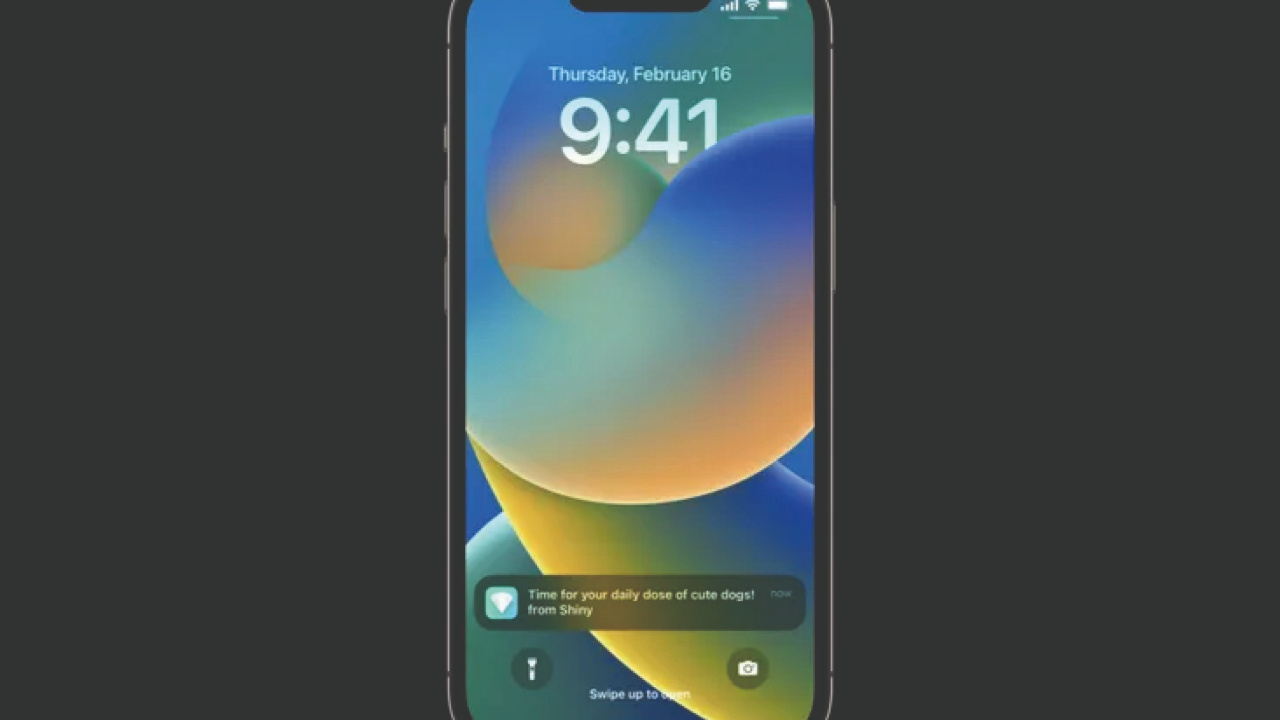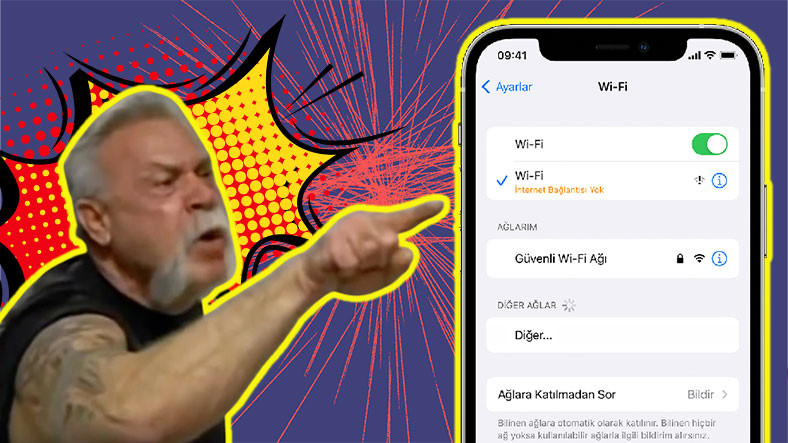
Apple tarafından geliştirilen iOS işletim sistemine sahip iPhone akıllı telefonlar, günümüzde kullandığımız pek çok cihaz gibi internet bağlantısı olmadan pek de işe yarar cihazlar değiller. Mobil veri kullanarak da bir yere kadar, bu nedenle bir kablosuz Wi-Fi ağına bağlanmanız gerekiyor. Kolay bir işlem olmasına rağmen pek çok kullanıcı iPhone Wi-Fi sorunu nedeniyle istedikleri ağa bir türlü bağlanamıyor.
iPhone Wi-Fi sorunu genel olarak bağlanmak istediğiniz ağın modemi ile ilişkili olarak ortaya çıkar ve çözümü son derece basittir. Ancak bazen bu sorun cihaz ayarları kaynaklı olabilir. Bu sorunun da çözümü basittir ama biraz daha uğraşmanız gerekebilir. Yine de endişe etmeyin, çözümsüz bir sorun değil. Gelin iPhone Wi-Fi sorununun kesin çözümü için Apple tarafından sunulan yöntemlere yakından bakalım.
iPhone Wi-Fi sorunu kesin çözümü için uygulayabileceğiniz yöntemler:
- Yöntem #1: Modemin açık ve yakınınızda olduğundan emin olun.
- Yöntem #2: Katılmak istediğiniz Wi-Fi ağının görünür olduğundan emin olun.
- Yöntem #3: Wi-Fi parolasını doğru girdiğinizden emin olun.
- Yöntem #4: Wi-Fi ağı sorunlarını görüntüleyin.
- Yöntem #5: Yönlendirici bağlantısını kontrol edin.
- Yöntem #6: Cihazınızı yeniden başlatın.
- Yöntem #7: iPhone ağ ayarlarını sıfırlayın.
- Yöntem #8: iPhone Wi-Fi sorunu devam ediyorsa Apple teknik servisine ve internet servis sağlayıcınıza başvurun.
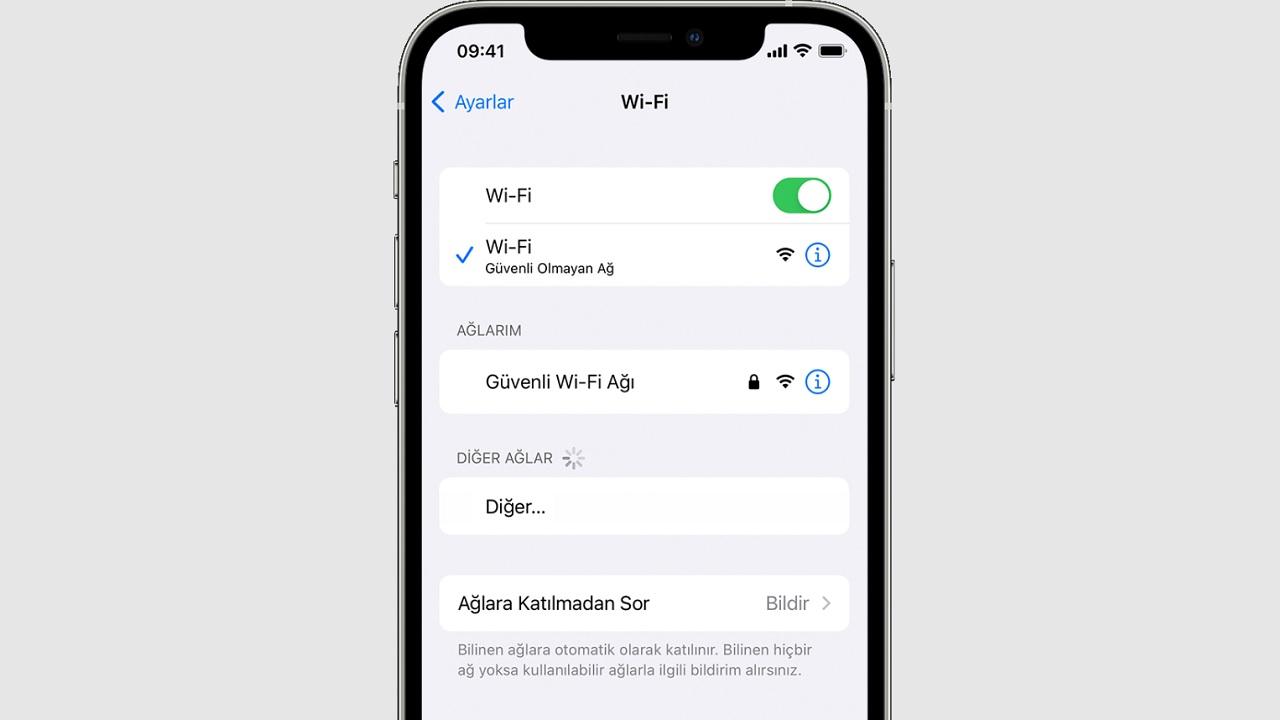
Yöntem #1: Modemin açık ve yakınınızda olduğundan emin olun:
Pek çok kullanıcı, internet hizmetini aldığı internet servis sağlayıcı tarafından kurulum sırasında verilen modemi kullanıyor ve kabul edelim bu modemler pek de iyi çalışmıyor. Bu nedenle iPhone Wi-Fi sorunu yaşadığınız zaman ilk olarak modeminizi kontrol etmenizde yarar var.
iPhone Wi-Fi sorunu yaşadığınız modemin açık olduğundan, genel ağa bağlı olduğundan emin olun. Daha da önemlisi, modemin kapsama alanında olup olmadığınızdan emin olmalısınız. Çünkü pek çok modem araya birkaç duvar girdiğinde bile kapsama gücünü kaybeder. Bu nedenle modeme yakın durarak sorunun devam edip etmediğini kontrol etmelisiniz.
Yöntem #2: Katılmak istediğiniz Wi-Fi ağının görünür olduğundan emin olun:
Modem açık ve yakınınızda ama belki görünür değil. Çoğu kullanıcı Wi-Fi ağına otomatik olarak katıldığı için Wi-Fi ağının görünür olup olmadığından emin olmaz. Cihazın Ayarlar, Wi-Fi sayfası üzerinden kablosuz Wi-Fi ağının görünür olup olmadığından emin olun. Elbette Wi-Fi ağının görünür olması yeterli değil. Ağ adının yanında mavi tık çıkana kadar bağlantı kesin değildir. Eğer ağ adı görünmüyorsa modemin kablosuz özelliği devre dışı kalmış olabilir. Modemi yeniden başlatmayı deneyebilirsiniz.
Yöntem #3: Wi-Fi parolasını doğru girdiğinizden emin olun:
Daha önce bağlanmış olduğunuz ve otomatik olarak katılma izni verdiğiniz Wi-Fi ağı bir şekilde listenizden düşmüş olabilir. Bu nedenle iPhone Wi-Fi sorunu yaşıyor olabilirsiniz. Yapmanız gereken Wi-Fi ağı parolasını yeniden girmektir. Doğru girdiğinizden emin olmanıza rağmen hala bağlantı sorunu yaşıyorsanız hem modemi hem de cihazı yeniden başlatın. Çoğu durumda var olan sorunun nedenleri ortadan kalkacaktır.
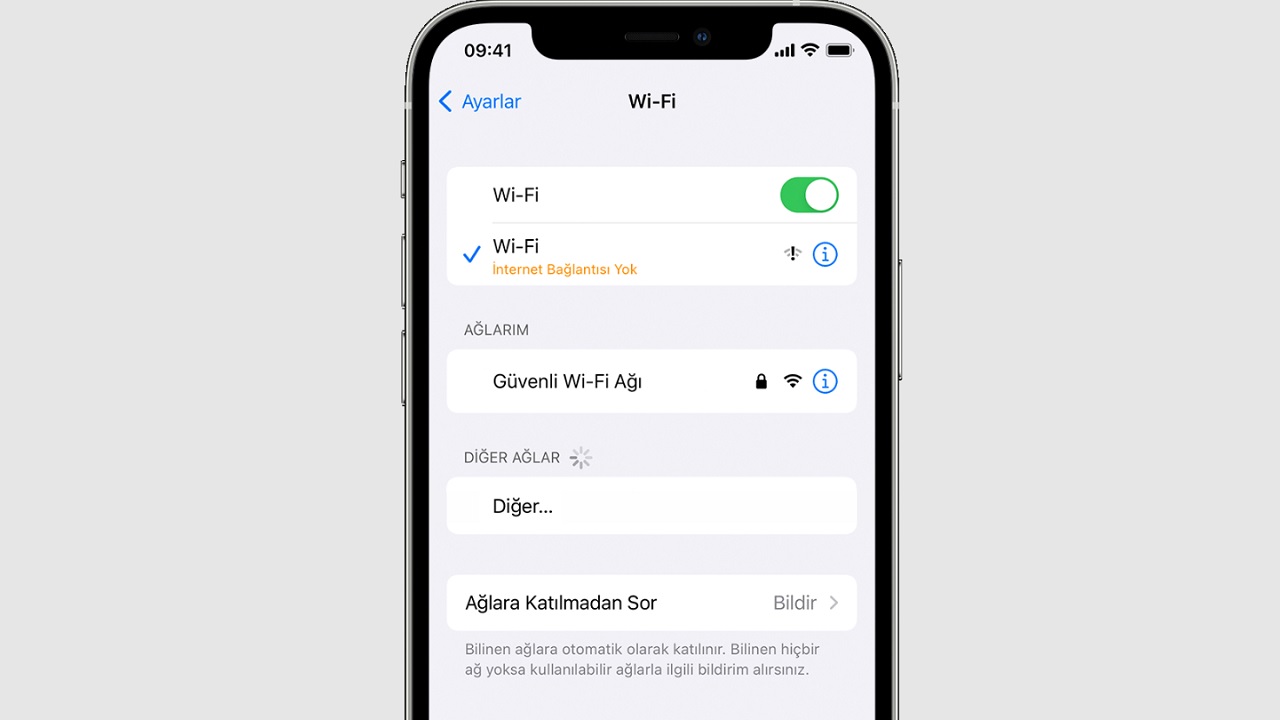
Yöntem #4: Wi-Fi ağı sorunlarını görüntüleyin:
iPhone cihazınızdaki Ayarlar uygulamasının Wi-Fi sayfasını açtığınız zaman yalnızca bir ağa bağlanmıyor, aynı zamanda bağlamak istediğiniz ağda bulunan ve cihaz tarafından fark edilen sorunları görebiliyorsunuz. Bu sorunlar genel olarak ağ adının hemen altında turuncu renkli bir yazı ile kullanıcıya gösterilir, özel bir görüntüleme gerekmez. Eğer ağ adının altında böyle bir sorun yazısı görüyorsanız buna uygun bir çözüm yöntemi izleyebilirsiniz.
Yöntem #5: Yönlendirici bağlantısını kontrol edin:
İnternet servis sağlayıcılar tarafından verilen modemler pek de iyi çalışmadığı için pek çok kullanıcı ek bir yönlendirici satın alarak kapsama alanını genişletiyor. Ana modemden kablosuz ya da kablolu olarak aldığı ağı genişleten yönlendirici kaynaklı bir sorun nedeniyle iPhone Wi-Fi sorunu yaşıyor olabilirsiniz. Yönlendiricinin bağlantı kablosunu, güç kaynağını ya da ana modemle arasındaki kablosuz bağlantıyı kontrol ederek sorunu çözmeniz mümkün.
Yöntem #6: Cihazınızı yeniden başlatın:
Yıllar geçse de asla eskimeyecek bir çözüm yöntemi olan yeniden başlatmayı iPhone Wi-Fi sorunu yaşadığınız zaman da kullanabilirsiniz. Hem iPhone cihazınızı hem de modemi kapatın. Birkaç dakika kapalı kalsınlar. Sonra her ikisini de açın ve sorun çıkaran kablosuz Wi-Fi ağına yeniden bağlanmayı deneyin. Yeniden başlatma sırasında var olan küçük sorunlar sistem tarafından çözüldüğü için iPhone Wi-Fi sorununa da böyle bir durum neden oluyorsa çözülmüş olacaktır.
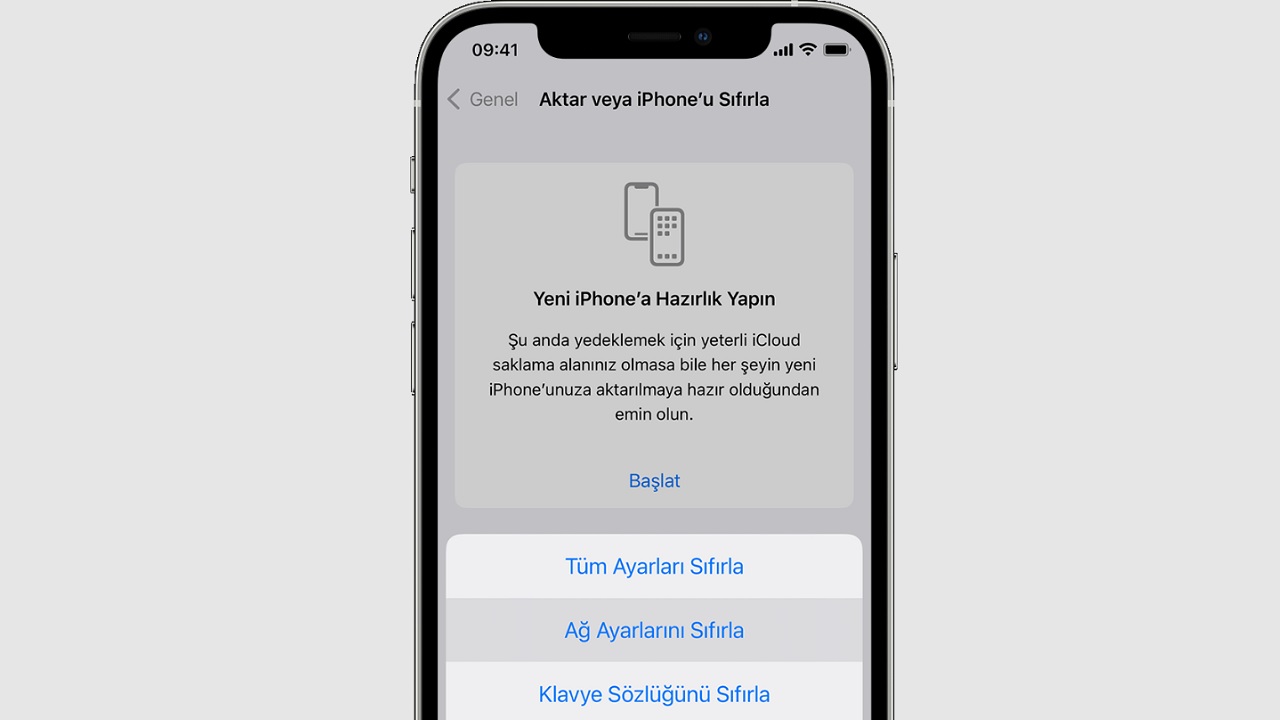
Yöntem #7: iPhone ağ ayarlarını sıfırlayın:
- Adım #1: iPhone cihazınızdaki Ayarlar uygulamasını açın.
- Adım #2: Genel sayfasını açın.
- Adım #3: Aktar veya Sıfırla seçeneğine dokunun.
- Adım #4: Sıfırla seçeneği ile devam edin.
- Adım #5: Ağ Ayarlarını Sıfırla seçeneğine dokunun.
- Adım #6: Ağa yeniden bağlanmaya çalışın.
- Adım #7: İşlem tamam.
iPhone Wi-Fi sorunu yaşamanızın nedeni belki bağlanmak istediğiniz ağ değil de cihazınızın ağ ayarları olabilir. iPhone ağ ayarlarını sıfırlamak için yukarıdaki adımları izlemeniz yeterli. iPhone ağ ayarlarının sıfırlanması demek daha önce kullandığınız Wi-Fi ağlarının, bu ağa bağlandığınız kayıtlı parolaların, hücresel veri ayarlarının, VPN ayarlarının ve APN ayarlarının sıfırlanması demektir. Eğer bu bilgilerden kaybetmek istemedikleriniz varsa ağ ayarlarını sıfırlama işlemi öncesi bir yerlere kaydetmekte yarar var.
Yöntem #8: iPhone Wi-Fi sorunu devam ediyorsa Apple teknik servisine ve internet servis sağlayıcınıza başvurun:
Yukarıda anlattığımız tüm yöntemleri uygulamanıza rağmen iPhone Wi-Fi sorunu devam ediyorsa öncelikle başka cihazlarla aynı ağa bağlanmayı deneyin. Eğer farklı cihazlar da söz konusu kablosuz Wi-Fi ağına bağlanamıyorsa internet servis sağlayıcınızla iletişime geçmeniz gerekiyor.
Eğer farklı cihazlar iPhone Wi-Fi sorunu yaşadığınız kablosuz ağa herhangi bir sorun yaşamadan bağlanıyorsa iPhone cihazınızla farklı kablosuz ağlara bağlanmayı deneyin. Farklı ağlara bağlandıysanız yukarıdaki yöntemleri tekrar deneyin. Ancak farklı ağlara da bağlanmıyorsa cihazınızda bir sorun var demektir. En yakın Apple teknik servisine giderek durumu anlatın.
Cihazınızın bir türlü internete bağlanmamasına neden olan iPhone Wi-Fi sorunu kesin çözümü için uygulayabileceğiniz yöntemleri adım adım tüm detaylarıyla anlattık. Çoğu zaman bu tür sorunların çözümü basittir ancak bazen bir uzman dokunuşu gerekebilir.